iPhoneカレンダーへ祝日やwebcal(.ics)の追加と削除 ― 2013年07月28日 01:25
iPhoneのカレンダーにはない、日本の祝日や、日番号、週番号、日出/日の入、月齢、スポーツイベント、天気などの webcal (.ics) を取込んでみました。
●日本の祝日
iPhone Safariで、Holidays calendar と入力して検索します。
(1) Apple - Downloads - iCal Calendars - Japanese Holiday Calendar
照会期間:2009/1/1~2014/12/23 (100件)
サーバー:files.apple.com/calendars/Japanese32Holidays.ics
(2) iPhone 祝日カレンダー - Holidays Calendar を選択します。
照会期間:2009/1/1~2014/12/23 (100件)
サーバー:ical.mac.com/ical/Japanese32Holidays.ics
●日本の祝日
iPhone Safariで、Holidays calendar と入力して検索します。(1) Apple - Downloads - iCal Calendars - Japanese Holiday Calendar
照会期間:2009/1/1~2014/12/23 (100件)
サーバー:files.apple.com/calendars/Japanese32Holidays.ics
(2) iPhone 祝日カレンダー - Holidays Calendar を選択します。
照会期間:2009/1/1~2014/12/23 (100件)
サーバー:ical.mac.com/ical/Japanese32Holidays.ics
上図のボタンをタップすると、iPhoneカレンダーに表示されるようになります。
両方とも照会される結果は同じようです。
両方とも照会される結果は同じようです。
●WebCal.fi のいろいろなカレンダー
iPhone Safariで、webcal.fi と入力して検索します。WebCal.fi » Today を選択します。
Calenfers のタブをタップし、
プルダウンで、Countries の、日本 (日本語) を選択します。
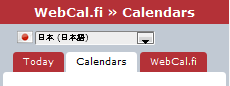
iPhoneに表示させたいカレンダーの Subscribe ボタンをタップすると、iPhoneカレンダーに表示されるようになります。
☆国民の祝日
照会期間:今月~来年同月
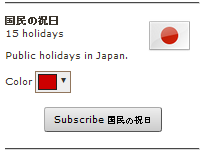
イベントは日本語ですが、振替休日が表示されません。
Apple提供のカレンダーと違って、祝日の内容が英文で紹介されていて面白いです。
☆Day numbers 日番号
1~365までの通し番号のカレンダー
Apple提供のカレンダーと違って、祝日の内容が英文で紹介されていて面白いです。
☆Day numbers 日番号
1~365までの通し番号のカレンダー
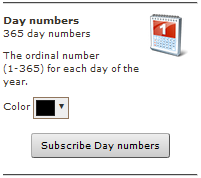
☆Numbering カウントアップ/カウントダウン
日付か週番号の、基点日に対するカウントアップ/カウントダウン カレンダー
元旦まであと何日 (何週)、
記念日から今日で何日目 (何週目)といった表示が出来ます。
基点日の入力書式に癖があります。(上図参照)
●日本 (日本語) 選択時は、日/月/年 (dd/mm/yyyy) のEU書式でハイフンは使いません。
●English 選択時は、月/日/年 (mm/dd/yyyy) のUS書式です。
☆Week numbers (EU) 週番号
ISO-8601の月曜日始まりの週番号カレンダー
●日本 (日本語) 選択時は、日/月/年 (dd/mm/yyyy) のEU書式でハイフンは使いません。
●English 選択時は、月/日/年 (mm/dd/yyyy) のUS書式です。
☆Week numbers (EU) 週番号
ISO-8601の月曜日始まりの週番号カレンダー

参考:週番号 Week xx ってどんな風に決まっている?
☆Week numbers (US) 週番号
USで使われる日曜日始まりの週番号カレンダー
プルダウンで、Languages の English を選択すると表示されます。
☆Week numbers (US) 週番号
USで使われる日曜日始まりの週番号カレンダー
プルダウンで、Languages の English を選択すると表示されます。

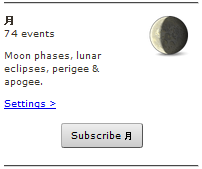
カレンダー名を「月」ではなく「Moon」にしたい場合は、プルダウンで、Languages の English を選択し手からカレンダーを追加します。
どちらも、イベントは英語です。
☆マジックアワー (Golden hour)
毎日の、Golden hour (薄明、薄暮) Blur hour (朝焼け、夕暮れ) のカレンダー
Safariの位置情報をOnにすると、
登録したときの位置情報でマジックアワーが参照されます。
あとから表示地域やカレンダー名の変更も可能です。※1
どちらも、イベントは英語です。
☆マジックアワー (Golden hour)
毎日の、Golden hour (薄明、薄暮) Blur hour (朝焼け、夕暮れ) のカレンダー
Safariの位置情報をOnにすると、
登録したときの位置情報でマジックアワーが参照されます。
あとから表示地域やカレンダー名の変更も可能です。※1
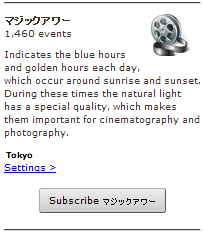
☆太陽 (Sun)
毎日の、日出、日の入、のカレンダー
Safariの位置情報をOnにすると、
登録したときの位置情報で、太陽が参照されます。
あとから表示地域やカレンダー名の変更も可能です。※1
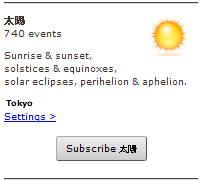
※1 あとから表示地域やカレンダー名を変更する方法
iPhone Safari で、Subscribe 前に、表示させる地域を変えるには、
(1) iPhone の設定で Safari の位置情報を、On にして位置情報を自動取得させる
地域名も、自動変更される
(2) Serring > をタップすると表示される、
Latitude (緯度)とLongitude (経度)に希望の緯度経度を入力する
地域名は、初期値 (Tokyo) のまま
と言う方法がありますが、地域名の編集はできません。
そこで、初期値 (Tokyo) のままとりあえず、iPhoneに入れた後で編集します。
カレンダーのサーバー情報を iPhoneメモ にコピーします。
Google Earth で、表示地域を検索し、緯度/経度をコピーします。
地域名 (スペースは入れずに、半角アルファベット、
半角ハイフン、半角アンダーバーで書くのが無難)
緯度 (数値のみ書換え、小数点以下の桁数が少なくなってもOK)
経度 (数値のみ書換え、小数点以下の桁数が少なくなってもOK) を編集します。
サーバー情報の書き換えます。
カレンダーを確認すると、カレンダーの表示地域が変更され、地域が東京から大阪へと西にずれたため、時間が十数分遅くなりました。
☆F1
F1 レースのイベントカレンダー
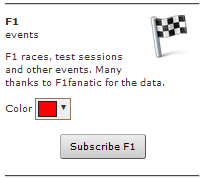
などなど。。。
●サイクルロードレース カレンダー
(1) Pro Cycling 2013 by Bike Forums
Tour of Californiaなど、UCIワールドツアー以外のイベントも入っています。
webcal://p03-calendarws.icloud.com/ca/subscribe/1/k9-Sm2-NZ2aTxRvkXOle-i0J5-h33K89cIhzUhRQe4a6-hQf8V4AEWjuiKc3364EZpvtE0sohlxcaLrGto1Yj2dMrjul5aKSBIAB4_e7xig
●サイクルロードレース カレンダー
(1) Pro Cycling 2013 by Bike ForumsTour of Californiaなど、UCIワールドツアー以外のイベントも入っています。
webcal://p03-calendarws.icloud.com/ca/subscribe/1/k9-Sm2-NZ2aTxRvkXOle-i0J5-h33K89cIhzUhRQe4a6-hQf8V4AEWjuiKc3364EZpvtE0sohlxcaLrGto1Yj2dMrjul5aKSBIAB4_e7xig
設定>メール/連絡先/カレンダーに上記の URL を追加すると、iPhoneカレンダーに表示されるようになります。
(2) iCalShare の Cycling Pro Tour
UCIワールドツアーカレンダー2013
iPhone Safariで、iCalShare Cycling と入力して検索します。
☆Cycling Pro Tour をタップします。
(2) iCalShare の Cycling Pro Tour
UCIワールドツアーカレンダー2013
iPhone Safariで、iCalShare Cycling と入力して検索します。
☆Cycling Pro Tour をタップします。

Subscribe to Calendar ボタンをタップすると、iPhoneカレンダーに表示されるようになります。
●天気予報
PCのブラウザで、iCal天気 と入力して検索し、
iCal天気 - Weather Hacks - livedoor 天気情報 を選択します。
●天気予報
PCのブラウザで、iCal天気 と入力して検索し、iCal天気 - Weather Hacks - livedoor 天気情報 を選択します。
取得したい都市の iCal を右クリックして、リンクの URL をコピーします。
コピーしたURLをメールやメモ等の同期を使って、iPhoneに送り、
コピーしたURLをメールやメモ等の同期を使って、iPhoneに送り、
設定>メール/連絡先/カレンダーに追加すると、iPhoneカレンダーに表示されるようになります。
●カレンダーの削除
不要になったカレンダーは、設定>メール/連絡先/カレンダーで、削除できます。



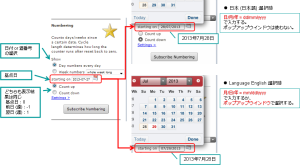
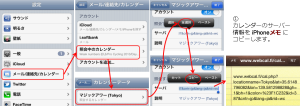
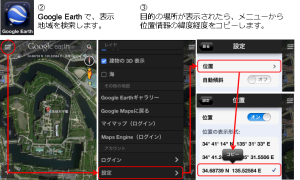

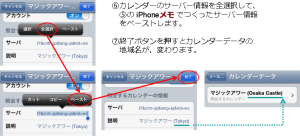
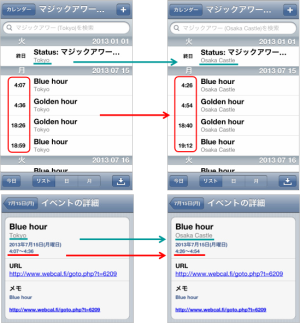
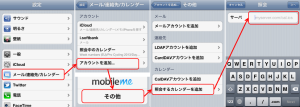
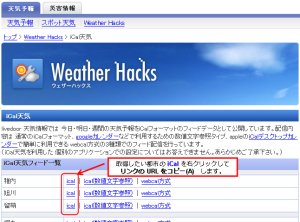
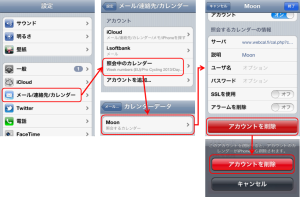
コメントをどうぞ
※メールアドレスとURLの入力は必須ではありません。 入力されたメールアドレスは記事に反映されず、ブログの管理者のみが参照できます。
※なお、送られたコメントはブログの管理者が確認するまで公開されません。